一文看懂如何启用HTTPS
本文主要介绍部署完项目后如何启用HTTPS
如有需要,可以参考
如有帮助,不忘 点赞 ❥
前言
现在使用SSM框架搭建java项目,提高了效率方便了自己。学会了SSM框架更要学会SpringBoot开发,减少配置文件,简化开发,你值得拥有。
SSM框架推荐博文
“Spring + SpringMVC”优质套餐(入门必点)
SpringBoot 推荐博文
查缺补漏之SpringBoot(上)
查缺补漏之SpringBoot(中)
查缺补漏之SpringBoot(下)
必需品
服务器一台(个人小型项目推荐阿里云轻量应用服务器)
SSL证书 (个人小型项目推荐买阿里云免费证书,安全性较差)
域名一个 (推荐万网上购买并要进行备案)
本地打包好的项目(博主是使用springboot开发,所以打包好的是jar包而不是war包)
ftp客服端一个(推荐FinalShell :超好用)
首先在服务器上搭建好环境(数据库,jdk之类的),因为我是springboot项目,有内置运行容器,所以不用tomcat。
SSL证书:个人版的免费的就行,有钱的除外
域名备案后需要进行解析:
到阿里云控制台,进入域名管理
解析后在这块点击证书申请,填写相关信息
申请好后,审核很快,然后点击下载
5. 上面几步做完后,事情也完成一半了。接下来回到我们的项目。在我们springboot项目中的启动类中添加一下代码注入ServletWebServerFactory类:
@Bean
public ServletWebServerFactory servletContainer(){
TomcatServletWebServerFactory tomcat = new TomcatServletWebServerFactory();
tomcat.addAdditionalTomcatConnectors(createHTTPConnector());
return tomcat;
}
private Connector createHTTPConnector() {
Connector connector = new Connector("org.apache.coyote.http11.Http11NioProtocol");
//同时启用http(8080)、https(8866)两个端口
connector.setScheme("http");
connector.setSecure(false);
connector.setPort(8080);
connector.setRedirectPort(8866);
return connector;
}
然后在application.properties配置文件中添加
这里注意是server.ssl.key-store-password而不是 server.ssl.key-password
6. 上面弄好后就可以部署项目了,打包自己的项目。
我这里是使用ftp工具把自己打包好的项目和自己的证书放到usr/develop/project 文件夹下,你们可以自定义。
然后为了方便我自己建了几个脚本方便运行。
vim start.sh 建立启动脚本,内容如下:
nohup java -jar 自己的项目名称.jar
vim stop.sh 建立停止脚本,内容如下:
PID=$(ps -ef | grep 自己的项目名称.jar | grep -v grep | awk '{ print $2 }')
if [ -z "$PID" ]
then
echo Application is already stopped
else
echo kill $PID
kill $PID
fi
vim run.sh 建立运行脚本,内容如下
echo stop application
source stop.sh
echo start application
source start.sh
然后在终端输入 ./run.sh
如果提示没有权限,则输入
chmod u+x *.sh
然后再输入 ./run.sh
这样我们的程序就启动了,然后我们在浏览器上就可以通过
https://域名:端口号访问自己的项目了